Intuos Pro | Wacom
Wacom Intuos Pro — это триумф современных технологий. Это новые ощущения и результаты работы с пером Wacom Pro Pen2.
Это утонченный дизайн и беспроводное (bluetooth) соединение с ПК. Это вспомогательные клавиши Express Keys и сенсорное кольцо Touch Ring.
Создавайте новое с новым IntuosPro!
Бумажно-цифровой ввод: новый старый способ работы
Каждый художник, дизайнер и иллюстратор работает по-своему. Одни сразу творят в цифровом виде, другие предпочитают начать с набросков и эскизов на бумаге. С Wacom Intuos Pro вы сможете работать любым удобным образом.
Бумажно-цифровой процесс работы
Wacom Intuos Pro Paper Edition позволяет выбрать, как вы будете работать. Рисуйте на любимой бумаге для творчества ручкой Finetip Pen 0,4 мм — в то время как планшет будет оцифровывать каждый штрих для последующей обработки в графической программе. При этом соединение с компьютером или доступ в Интернет не требуется: в памяти устройства сохраняется до 200 набросков, готовых к синхронизации с помощью приложения Wacom Inkspace.
Или подключите Wacom Intuos Pro Paper Edition к компьютеру и работайте точным цифровым пером Wacom Pro Pen 2 напрямую в приложении — как при использовании Wacom Intuos Pro.
Полностью цифровой процесс работы
Подключите Wacom Intuos Pro к своему компьютеру Mac или PC с Windows, используя USB-кабель или технологию Bluetooth, установите драйверы — и можете приступать к работе в любом творческом приложении.Рисуйте на настраиваемой рабочей поверхности* новым пером Wacom Pro Pen 2, в то время как ваше творчество мгновенно появляется на экране.
Два размера
Модель Wacom Intuos Pro доступна в среднем и большом размерах, при этом оба варианта более компактны, чем устройства предыдущих поколений. Корпус Wacom Intuos Pro сделан из высококачественных первоклассных материалов: черного анодированного алюминия и стекловолокнистого композитного пластика. Несмотря на толщину всего 8 мм, планшет на ощупь надежный и прочный.
Удобная подставка для пера
В комплект всех Wacom Intuos Pro включена подставка для пера со стальным основанием, предназначенная для хранения запасных наконечников. А еще в нее встроен удобный инструмент для замены наконечников.Защитный чехол
Wacom Intuos Pro Paper Edition продается в комплекте с защитным чехлом для зажима для бумаги, перьев и других принадлежностей.
Преобразуйте свои наброски на бумаге в растровые и векторные файлы со слоями
Wacom Intuos Pro Paper Edition поддерживается решением Inkspace*, специально разработанным для художников и дизайнеров. Вам открывается вся палитра функций и возможностей для эффективной работы:— Экспортируйте свои работы в растровые и векторные форматы со слоями (такие как PSD и SVG)
— Синхронизируйте свои проекты при работе с нескольких устройств
*Требуется регистрация и учетная запись Wacom ID
Ознакомьтесь с Inkspace
Работайте так, как вам удобно
Планшеты Wacom Intuos Pro позволяют полностью сосредоточиться на самом важном — творчестве.
Настраиваемые клавиши ExpressKeys™ и сенсорное кольцо Touch Ring обеспечивают быстрый доступ к повседневным задачам.
Жесты multi-touch делают навигацию по рабочим материалам очень простой — как на смартфоне.
* Приобретается отдельно
Благодаря боковым кнопкам Wacom Pro Pen 2 нужные команды и элементы управления всегда у вас под рукой.
Выберите Wacom Intuos Pro, который подойдет именно вам
Wacom Intuos Pro Paper Edition или Wacom Intuos Pro? Выбор за вами. Предпочитаете начинать проекты с эскизов и набросков на бумаге? Wacom Intuos Pro Paper Edition станет для вас идеальным помощником. Творите в основном в «цифре»? Вам подойдет Wacom Intuos Pro.
Intuos Pro S
269 x 170 x 8 ммWacom Pro Pen 2
8192 уровней давления пера
Встроенный модуль Bluetooth
Intuos Pro M
338 x 219 x 8 ммWacom Pro Pen 2
8192 уровней давления пера
8 клавиш ExpressKey™
Встроенный модуль Bluetooth
Intuos Pro L
430 x 287 x 8 ммWacom Pro Pen 2
8192 уровней давления пера
8 клавиш ExpressKey™
Встроенный модуль Bluetooth
Intuos Pro Paper Edition M
338 x 219 x 8 ммWacom Pro Pen 2
8192 уровней давления пера
8 клавиш ExpressKey™
Встроенный модуль Bluetooth
Finetip Pen
Зажим для бумаги
Листы A5
Защитный чехол для принадлежностей
Intuos Pro Paper Edition L
430 x 287 x 8 ммWacom Pro Pen 2
8192 уровней давления пера
8 клавиш ExpressKey™
Встроенный модуль Bluetooth
Зажим для бумаги
Листы A4 (Letter)
Защитный чехол для принадлежностей
Wacom обновила недорогой планшет Intuos Pro Small для профессионалов
Wacom представила обновлённый Intuos Pro Small — компактный беспроводной планшет для рисования, разработанный для удобства и портативности. Intuos Pro Small является последним в серии Intuos Pro, получившим обновление дизайна; версии Medium и Large соответственно среднего и большого размеров были перевыпущены несколько лет назад, получив более тонкие рамки и обновлённое перо Pro Pen 2 с 8192 уровнями чувствительности к нажатию.
Intuos Pro Small является последним в серии Intuos Pro, получившим обновление дизайна; версии Medium и Large соответственно среднего и большого размеров были перевыпущены несколько лет назад, получив более тонкие рамки и обновлённое перо Pro Pen 2 с 8192 уровнями чувствительности к нажатию.
Intuos Pro Small при цене в $249 заметно дешевле, чем планшеты Medium ($379) и Large ($499). Дизайн практически идентичен. Единственное отличие Intuos Pro Small состоит в том, что он имеет на две клавиши ExpressKeys меньше, чем старшие модели. Он также не предлагает возможность замены текстурных листов, которая позволяет художникам настраивать ощущение поверхности планшета в зависимости от того, нравится ли им более гладкая или более грубая текстура. Комплектная текстура ощущается отлично и имеет лишь небольшое сопротивление, чтобы холст казался более натуральным при рисовании пером.
Планшет меньше старой модели, но при этом имеет бо́льшую активную область: при размере 10,6 × 6,7 дюйма с активной площадью 6,3 × 3,9 дюйма.
Intuos Pro Small также поддерживает сенсорное управление, так что пользователь может пальцами осуществлять масштабирование или вращение. Скорость реакции примерно соответствует управлению на iPad, а сенсорный режим можно включать и выключать с помощью физического бокового переключателя. Клавиши ExpressKeys на боковой панели планшета можно настроить с помощью ярлыков, а сенсорное кольцо — использовать для выполнения таких действий, как масштабирование и регулировка размеров кисти.
По сравнению с графическими планшетами Wacom Intuos для начинающих, которые стоят от $99 за версию Small с поддержкой Bluetooth, модель Intuos Pro Small предназначена для профессиональных художников и фрилансеров, которые хотят иметь свои привычные инструменты с собой в дороге. Он предоставляет художникам все функции, которыми обладают более крупные планшеты Intuos Pro, но при этом является достаточно компактным.
Он предоставляет художникам все функции, которыми обладают более крупные планшеты Intuos Pro, но при этом является достаточно компактным.
Если вы заметили ошибку — выделите ее мышью и нажмите CTRL+ENTER.
Intuos Pen&Touch Small и Intuos Pro Small — Ferra.ru
Каковы подопытные на практике? К точности позиционирования пера претензий нет: курсор четко повторяет движения руки, прыжков и «трясучки» замечено не было. Регулировка толщины линии посредством силы нажатия работает превосходно на обеих моделях. Порадовала текстура рабочей поверхности: при использовании стилуса создается ощущение, что водишь карандашом по грубой бумаге. Есть мнение, что этот материал довольно быстро «съедает» стержни, то данную теорию нужно проверять на практике.
Возможность учитывать угол наклона пера, коей наделен Intuos Pro Small, очень полезна при использовании одних инструментов и абсолютно бесполезна при использовании других. Профессионалов она определенно заинтересует. Отдельной похвалы заслуживает Touch Ring — кольцо действительно экономит время, избавляя от массы лишних движений.
Поскольку оба дигитайзера относятся к категории компактных (хотя к «прошке» этот термин применим с натяжкой), возникает вопрос: хватает ли размеров активной области для продуктивной работы? Если вы создаете свои шедевры за экраном ноутбука, то да. Владельцам больших мониторов с сумасшедшими разрешениями будет сложнее позиционировать курсор, но в графических редакторах эта проблема легко решается путем масштабирования. В целом особых неудобств скромная рабочая область не создает.
Intuos Pen&Touch Small может стать отличной заменой для мыши, особенно если вы привыкли к трекпадам и не испытываете тягу к компьютерным играм. Заметно выручает поддержка multi-touch, посредством которой реализованы жесты пролистывания, масштабирования и перетаскивания. Да, Intuos Pro Small обладает аналогичной функциональностью, но всё же этот планшет занимает слишком много места на рабочем столе. Оптимальный сценарий использования — пододвинул, поработал, отодвинул. Постоянно держать устройство под рукой понравится далеко не каждому.
Фирменное ПО как для Windows, так и для Mac OS изобилует настройками, с которыми потребуется разбираться некоторое время, чтобы получить максимальную эффективность и достичь комфорта при работе. Есть и гибкие параметры для выставления чувствительности пера к нажатию, включая нелинейный режим. В специальном поле можно опробовать выбранные настройки, что удобно. Подстройке поддаются и сенсорные клавиши и Touch Ring и даже круговое меню. Стандартные настройки хорошо «заточены» под Photoshop.
инструментов, которые мы используем: Wacom Intuos Pro
Джейсон Форрест, креативный директор
Это восьмая из нерегулярной серии сообщений в блогах об инструментах, которые мы используем для проектирования, разработки и поддержки веб-сайтов и цифровых продуктов, которые мы создаем. Ранее мы писали о слайдерах Soliloquy и Cycle2, тесте скорости веб-сайта Pingdom, Sprout Social, инструментах разработчика Chrome, Free Stock Photos, инструментах Google для веб-мастеров и Font Awesome, Glyphicons и Dashicons. В этой статье мы обсудим графический планшет Wacom Intuos Pro.
В этой статье мы обсудим графический планшет Wacom Intuos Pro.
Wacom Intuos Pro — это графический планшет, который работает с различными программными приложениями для цифровой интерпретации процесса рисования или рисования. Существует множество марок и разновидностей графических планшетов, но Wacom Intuos Pro — самый типичный вид, который вы найдете в профессиональной среде.
Как и многие профессиональные творческие люди, Intuos Pro был неотъемлемой частью моего набора инструментов для творчества еще в художественной школе, когда я использовал старую модель для создания своей дипломной анимации.
Моя дипломная анимация — это стиль анимации, называемый ротоскопом, для создания которого потребовалось почти 3000 отдельных рисунков.
Как пользоваться Intuos Pro?
Здесь есть короткий ответ и длинный ответ.
Короткий ответ заключается в том, что это устройство plug-and-play со встроенными драйверами, поэтому все, что вам нужно сделать, чтобы использовать его, — это подключить USB-кабель к компьютеру, запустить приложение, такое как Photoshop или Illustrator ( которые имеют встроенную поддержку), и все готово.
Он также поставляется с беспроводным приемником, который позволит вам использовать его без USB-шнура после зарядки и установки драйверов.
Длинный ответ : вам нужно понимать, как управлять такими вещами, как настройки кисти и мазка, которые — в сочетании с разнообразием включенных сменных наконечников пера — дают вам много разных результатов с тем, что вы создаете. Что еще больше усложняет (или нет, в зависимости от вашей точки зрения), Intuos Pro имеет программируемые сенсорные ярлыки, которые вы можете установить в зависимости от используемого приложения.Я в основном придерживаюсь одного кончика пера и не беспокоюсь о сенсорных клавишах, и я все равно добиваюсь отличных результатов.
Некоторые люди предпочитают использовать только планшет, чтобы рисовать или рисовать, и используют мышь для всего остального. Есть и другие смельчаки, которые пользуются только планшетом. Intuos Pro работает со знакомыми жестами трекпада или сенсорного экрана, которые позволяют использовать его везде.
У меня в конце концов возникают сильные мышечные судороги в руке, если я пытаюсь избежать наказания за это, поэтому я смешиваю это с помощью мыши.
Кто пользуется Intuos Pro?
По моему ненаучному мнению, они чаще всего ассоциируются с аниматорами, фоторедакторами, цифровыми художниками и художниками по спецэффектам. Однако многие профессионалы в этих отраслях перешли на более дорогие модели, такие как Wacom Cintiq, полностью интерактивный сенсорный дисплей.
Intuos Pro не ограничивается фоторедакторами.
Я знаю немало веб-дизайнеров, которые используют Intuos Pro в качестве основного инструмента дизайна интерфейса.Все сводится к вашему уровню комфорта при его использовании.
Для чего я использую Intuos Pro?
Я использовал Intuos Pro для создания более дюжины иллюстраций раскадровки для The Futures Company на тему финансовых услуг, ориентированных на миллениалов.
Я также часто использую Intuos Pro для маскировки объектов на фотографиях для получения различных результатов.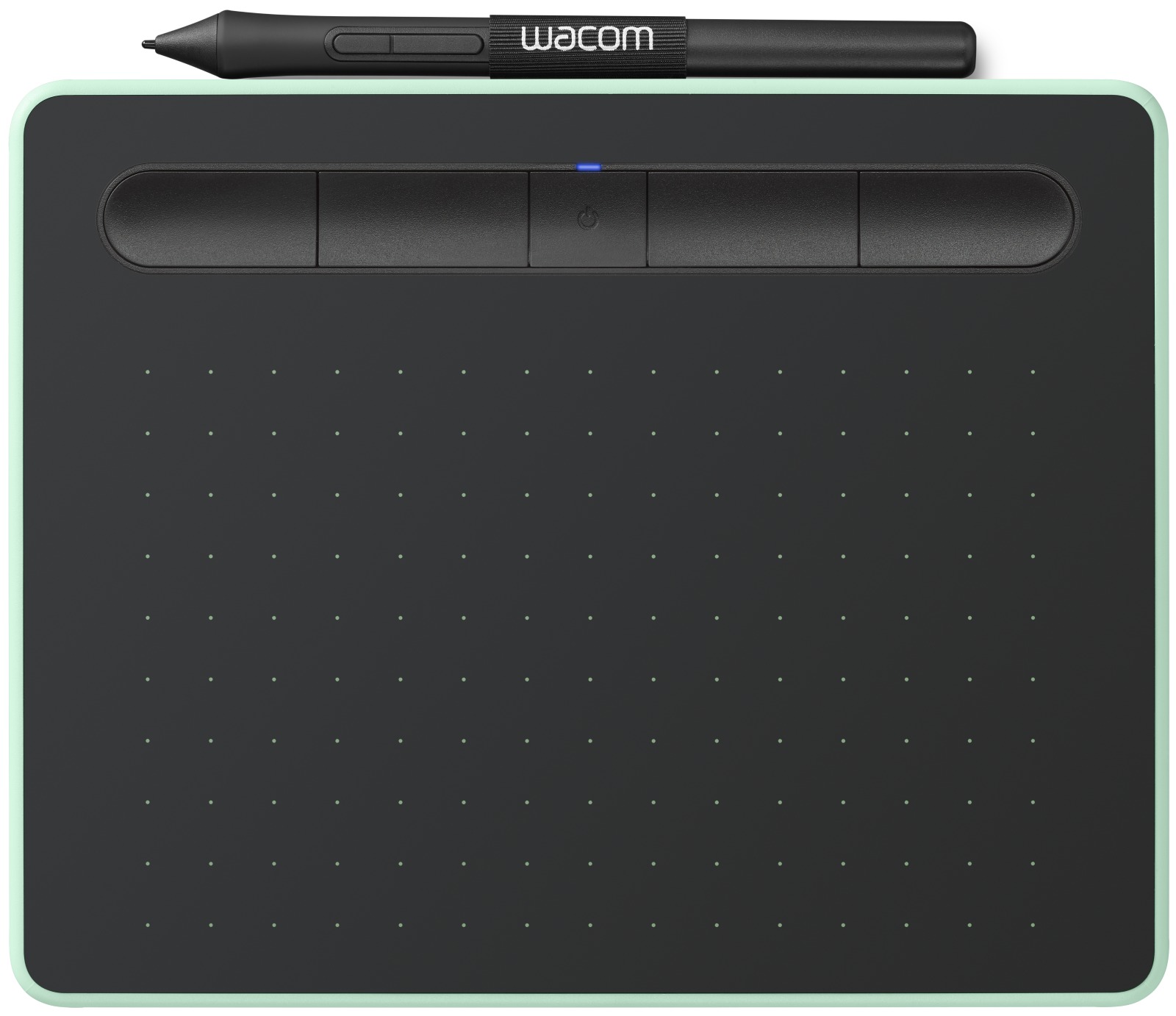
Я также использую Intuos Pro для редактирования фотографий, например, для удаления излишков грязи и потертостей с этой фотографии формы для выпечки, которую мы используем на веб-сайте клиента.
Имея в своем распоряжении Intuos Pro, я могу создавать полностью иллюстрированные раскадровки и развороты, а также быстро добавлять иллюстрированные элементы в другие мои дизайнерские работы. Это незаменимый инструмент, которым я пользуюсь каждый день.
Заявление об ограничении ответственности: Wacom не платит нам за написание этого сообщения. Я бы хотел, чтобы это было правдой, потому что это было бы потрясающе.
О Джейсоне Форресте
Форрест начал свою карьеру в качестве штатного дизайнера в футуристической консалтинговой компании в Вашингтоне, округ Колумбия, и с тех пор работал с крупными и малыми клиентами в самых разных отраслях.Он получил степень бакалавра гуманитарных наук в Массачусетском университете в Амхерсте.
Как работают планшеты Wacom | HowStuffWorks
Как мы уже говорили, планшеты Wacom продаются различным аудиториям. Неудивительно, что первый рынок — это творческие профессионалы. Планшеты Wacom, от графических дизайнеров до разработчиков продуктов, могут облегчить вашу работу.
Неудивительно, что первый рынок — это творческие профессионалы. Планшеты Wacom, от графических дизайнеров до разработчиков продуктов, могут облегчить вашу работу.
Wacom рекламирует систему Cintiq, например, как ценный инструмент для профессионалов в области анимации, с ее чувствительным к давлению пером, позволяющим изменять толщину линий и оперативность работы на экране.(Они также часто говорят, что эти старые нарисованные от руки раскадровки больше не нужно сканировать, но они у вас под рукой.)
Для графических дизайнеров планшеты Intuos и Cintiq обеспечивают больше ощущения «ручки и бумаги», чем, скажем, работа с мышью. Предлагаемые сочетания клавиш, такие как клавиши ExpressKeys или даже целесообразность рисования, а не указание и щелчок, также рекламируются как экономия времени. Естественно, любая профессиональная работа, требующая рисования эскизов или художественных операций — или любой степени цифровых манипуляций — вероятно, найдет планшет Wacom полезным для оптимизации своего процесса.
Имеет смысл, но зачем он кому-то еще? Одна из причин может быть хобби; Если вы художник, планшет легко позволит вам перенести ваши работы в цифровую сферу. Такие приложения, как Corel Painter, тоже не являются клипом вашей мамы. Это приложение позволяет создавать картины в традиционном стиле, используя перо в качестве кисти. Конечно, мы все могли бы использовать небольшую помощь аэрографа с нашими фотографиями, а планшеты и ручки Wacom позволяют тонко и специфически манипулировать вашими цифровыми изображениями, чего не может быть навигация с помощью мыши.
Специализированные отрасли также используют планшеты Wacom. Курсоры линз CAD / CAE, используемые в архитектуре и инженерном проектировании, совместимы с некоторыми планшетами Intuos. Специалисты по ГИС (географическим информационным системам) также извлекают выгоду из этой технологии, поскольку картографирование и проектирование геопространственных данных потенциально намного проще разработать и реализовать с помощью пера и планшета. Wacom также отмечает, что врачи могут отображать данные пациентов на планшете, сохраняя их записи (которые, как известно, плохо читаются) в цифровом виде.
Wacom также отмечает, что врачи могут отображать данные пациентов на планшете, сохраняя их записи (которые, как известно, плохо читаются) в цифровом виде.
Обратите внимание, что, хотя многие модели планшетов Wacom необходимо подключать к ПК или Mac через USB, модели Intuos, Bamboo Capture и Bamboo Create можно использовать по беспроводной сети. Компоненты и аккумулятор стоят около 40 долларов, а время автономной работы составляет от 6 часов (для более крупных моделей) до 15 часов (для небольших планшетов).
Обзор стилуса Wacom Intuos Photo Pen и сенсорного планшета
Intuos Photo Creative Pen и сенсорного планшета
В этой статье я рассмотрю малый планшет Wacom Intuos Photo Creative Tablet.Компания Wacom представила эту модель и три других аналогичных еще в сентябре 2015 года. Единственная разница в том, что они поставляются в комплекте с другим программным обеспечением. В остальном спецификации такие же.
Можно ли получить пользу от использования планшета?
Короткий ответ на этот вопрос — да. Вам он действительно нужен? Возможно, нет. Но если ваш рабочий процесс требует серьезной ретуши изображений, вам действительно будет полезно использовать планшет. Перо (стилус), по сути, заменяет вашу мышь и позволяет выполнять более точные действия, когда необходима высокая точность, особенно чувствительность к давлению.
Вам он действительно нужен? Возможно, нет. Но если ваш рабочий процесс требует серьезной ретуши изображений, вам действительно будет полезно использовать планшет. Перо (стилус), по сути, заменяет вашу мышь и позволяет выполнять более точные действия, когда необходима высокая точность, особенно чувствительность к давлению.
Я использую планшет Wacom уже несколько лет. Хотя, признаюсь, когда я впервые получил свой Graphire4, я вынул его из коробки и подумал: «Хм, выглядит неплохо», и положил его прямо обратно в коробку. Короче говоря, некоторое время спустя я собирался отдать его, когда решил, что попробую еще раз. Первоначально к этому нужно было немного привыкнуть. А сейчас мне было бы трудно снова использовать мышь для редактирования моих изображений.
Graphire4 сослужил мне хорошую службу, хотя у него было всего 512 уровней чувствительности к давлению.Итак, пришло время для обновления.
Планшет Graphire4 слева по сравнению с новым Intuos Photo Small справа
Новый Intuos Photo имеет 1024 уровня давления, что было сразу заметно и очень быстро. Он имеет четыре экспресс-клавиши (у Graphire4 было только две), которые вы можете настроить для любых сочетаний клавиш. На стилусе также есть две кнопки, которые предлагают ту же настройку.
Он имеет четыре экспресс-клавиши (у Graphire4 было только две), которые вы можете настроить для любых сочетаний клавиш. На стилусе также есть две кнопки, которые предлагают ту же настройку.
На этом планшете есть 4 клавиши ExpressKey, две слева и две справа, которые можно настроить для ярлыков.
Я не заметил задержки при перемещении стилуса по поверхности, и ручка кажется такой интуитивно понятной, как настоящая ручка. Он очень отзывчивый и не вызывает царапин при использовании широких мазков кисти, чего можно было ожидать, потому что поверхность матовая.
Особенности и конструкция
Этот планшет маленький, тонкий и легкий, что делает его очень портативным. Хотя он легкий, он действительно прочный.
Я держу Intuos Photo между пальцами, чтобы показать, насколько он тонкий.
Он имеет мультитач-жесты, которые работают так же, как трекпад. Я бы не стал использовать эту функцию, так как использую клавиатуру для быстрых клавиш, но, тем не менее, это круто. Сзади есть переключатель, чтобы отключить эту функцию. Моя рука активировала функцию масштабирования, которая отвлекала.
Сзади есть переключатель, чтобы отключить эту функцию. Моя рука активировала функцию масштабирования, которая отвлекала.
Если вы перевернете планшет и снимете эту часть базы, вы найдете слоты для беспроводных битов. Вы должны приобрести комплект беспроводных аксессуаров отдельно. Вы получаете четыре запасных наконечника пера, аккуратно спрятанных на случай, когда они вам понадобятся.
Задняя сторона Intuos Photo, где находится беспроводной комплект (продается отдельно).
Я нашел выгравированные инструкции аккуратными. Это действительно понравилось моему чувству эстетики!
Закройте, чтобы увидеть четыре запасных наконечника для пера (стилуса). Обратите внимание на аккуратные выгравированные инструкции.
Размер имеет значение!
До того, как я купил Intuos Photo Small, я не был уверен, выбрать ли этот размер (6 x 3,7 дюйма) или выбрать средний. Носитель называется Wacom Intuos Art Pen and Touch Tablet Medium (8.Активная область 5 x 5,3 дюйма). Более крупная модель продается по цене 199,95 долларов.
Более крупная модель продается по цене 199,95 долларов.
Цена была для меня не только определяющим фактором. У меня 24-дюймовый монитор, поэтому я не был уверен, подойдет ли планшет этого размера к монитору? Проблем не обнаружила, размер мне подходит. Однако, если бы у меня был монитор побольше, я бы, вероятно, выбрал планшет среднего размера. Еще один фактор, который следует учитывать, — сколько места у вас на столе? Intuos Photo маленький и компактный.
Какое программное обеспечение включено?
- Macphun Creative Kit
- Corel AfterShot Pro (Mac)
Чтобы получить программное обеспечение, на внутренней стороне коробки напечатан ключ для загрузки.Я загрузил Macphun Creative Kit (Tonality Pro, Intensify Pro, Snapheal Pro, Noiseless Pro), но это все, что у меня есть. Я еще не тестировал программное обеспечение.
Мой приговор
Планшеты Wacom — ведущий бренд. Их серия Intuos Pro стоит дорого. Тем не менее, линейка Pro предлагает 2048 уровней чувствительности пера, возможность беспроводного подключения и другие функции. Так что это делает Intuos Photo Small действительно выгодным по цене. Я считаю, что уровней чувствительности к давлению достаточно для моего рабочего процесса.
Тем не менее, линейка Pro предлагает 2048 уровней чувствительности пера, возможность беспроводного подключения и другие функции. Так что это делает Intuos Photo Small действительно выгодным по цене. Я считаю, что уровней чувствительности к давлению достаточно для моего рабочего процесса.
Еще один плюс, если вы страдаете от проблем RSI (повторяющихся стрессовых травм), особенно если вы проводите значительное количество времени перед компьютером, редактируя изображения, я определенно считаю, что держать перо предпочтительнее, чем держать мышь в течение любого промежутка времени. .
Подводя итог, если у вас (намного) более старый планшет Wacom, я бы порекомендовал Intuos Photo в качестве обновления. Если вы раньше не пользовались планшетом и думаете о его покупке. Эта модель — хорошее место для начала, и она имеет конкурентоспособную цену.
Минусы (а может причуды)
Это скорее наблюдение, нежели жалоба. Поставляемый USB-кабель имеет длину 148 см (58 дюймов)! Не уверен в обосновании этого… возможно, это уловка, чтобы заставить вас купить комплект беспроводных аксессуаров, который продается отдельно.
USB-кабель длиной 148 см (58 дюймов).
Стилус намного легче и тоньше по сравнению с более массивной и тяжелой моделью, к которой я привык больше. Это кажется немного дешевым.
Я обнаружил, что перо склонно катиться между моим большим пальцем и пальцами, так что время от времени мне приходилось снова крутить перо туда, где две кнопки сбоку, чтобы получить к ним доступ.Это становилось довольно раздражающим. Я чувствую, что прорезиненный молдинг не позволит ручке скатываться. Подобно резиновой рукоятке обычных ручек. Поэтому я придумал собственное недорогое решение для модификации ручки.
Самодельная поделка для стилуса
Я купил эти ручки в местном магазине канцелярских товаров. Я разрезал одну пополам и скатал до тех пор, пока она не оказалась чуть ниже двух кнопок. Таким образом, я могу лучше удерживать перо и легче вращать его, так что две кнопки лежат рядом с моим большим пальцем для облегчения доступа.Четверка в пачке стоила менее 2 долларов США.
Обычные ручки biro Pen, которые продаются в стационарных магазинах.
Штатив для держателя стилуса своими руками
Intuos Photo имеет тканевый чехол для перо, который, как я полагаю, предназначен для переноски планшета в сумке. Рукав плотно прилегает, поэтому его нельзя использовать в повседневном использовании, сидя за рабочим столом. Планшет не поставляется с держателем для пера.
Итак, пока я был в том же магазине канцелярских товаров, чтобы приобрести ручки для ручек, я заметил эту точилку для карандашей с держателем для ластика и подумал, что из него получится отличный держатель для стилуса.Он идеально подошел (см. Фото ниже). Опять же, этот предмет стоил меньше 2 долларов! Чтобы добавить немного устойчивости веса, я положил в нижнюю часть рыболовные свинцовые шарики только потому, что они у меня все равно были.
Подрезка держателя для стилуса своими руками из точилки для карандашей с обычной ручкой для стилуса.
Вы используете планшет или мышь? Что вы предпочитаете редактировать фотографии? Поделитесь в комментариях ниже.
8 причин, почему вам нужен планшет Wacom
Идея покупки планшета Wacom — это то, с чем ломают голову многие фотографы, занимающиеся цифровыми технологиями, когда начинают совершенствовать свой рабочий процесс.
«Нужен ли он мне?»
«Что может такого, чего не может моя мышь?»
«Это действительно будет иметь значение?»
Ответы на поставленные выше вопросы просты. Во-первых, НЕТ, он вам не нужен. Вам нужен кислород. «Потребность» — очень сильное слово, которое многие используют слишком часто (например, «Мне нужно пиво!»). Но я скажу вам вот что; как только вы используете планшет Wacom в течение приличного времени, вам будет казаться, что вам не хватает кислорода при редактировании изображений без него!
Список возможностей планшета Wacom практически бесконечен.Настраиваемая мощность интерфейса Wacom Intuos Pro (это планшет, о котором мы поговорим в этой статье) просто потрясающая. Вы не только ощутите огромные преимущества в Lightroom и Photoshop или любом другом приложении для редактирования изображений, которое вы используете (Wacom поддерживает более 150 приложений), но и ваша операционная система может стать намного более плавной при использовании этого фантастического инструмента.
И чтобы ответить, будет ли это иметь значение, спросите того, кто его использует. Переход от мыши к планшету Wacom — все равно что прыгнуть с Ford Pinto 1979 года выпуска на Mercedes Benz S-класса.Это действительно похоже на день и ночь, когда вы использовали его и привыкли к нему.
Вот несколько причин, по которым вам НУЖЕН (хорошо, очень хочется) планшет Wacom.
1 Чувствительность к давлению
Для многих пользователей планшета Wacom одной этой причины более чем достаточно, чтобы переключиться. Линия Intuos Pro имеет 3 разных размера: Intuos Pro S (маленький), M (средний) и L (большой). Сейчас очень хорошее время для этой статьи (поскольку Wacom только что представила новые модели в своей линейке Intuos Pro.Это также означает, что вы можете найти несколько очень хороших предложений на более старые модели, которые все еще находятся в коробке, но никогда не продаются. Проверьте ЗДЕСЬ и осмотритесь!
Меньшая модель — это предыдущая модель, и ничего не изменилось. Он поддерживает 2048 уровней чувствительности и 6 клавиш ExpressKey вместе с сенсорным кольцом Touch Ring.
Он поддерживает 2048 уровней чувствительности и 6 клавиш ExpressKey вместе с сенсорным кольцом Touch Ring.
Модели Medium и Large имеют совершенно новый дизайн планшета и стилуса.У них обоих есть удивительные 8192 уровня чувствительности к нажатию для кончика и ластика — огромное увеличение по сравнению с предыдущими 2048. У них обоих 8 экспресс-клавиш (подробнее об этом ниже).
Очевидное преимущество чувствительности к давлению — при использовании любого типа кисти. Чем меньше давления вы оказываете на кончик, тем меньше будет применяться кисть — будь то корректирующая кисть в Lightroom или любой из многих инструментов Photoshop, основанных на кистях.
Однако это не единственное, что контролирует давление.В Photoshop вы можете полностью настроить кисти для выполнения множества различных действий, и все эти действия реагируют на чувствительность к давлению, если они настроены таким образом. И непрозрачность, и поток могут быть установлены таким образом, чтобы давление контролировало установленную величину. Размер наконечника можно изменить, приложив большее усилие.
И непрозрачность, и поток могут быть установлены таким образом, чтобы давление контролировало установленную величину. Размер наконечника можно изменить, приложив большее усилие.
Только подумайте о преимуществах использования чувствительной к давлению кисти при уклонении и прожигании. Вы даже можете изменить применяемый цвет в зависимости от того, насколько сильно вы нажимаете стилусом.
2 Абсолютное позиционирование
Существует заблуждение, что при использовании планшета Wacom требуется обучение. Я не отрицаю, что вам абсолютно необходимо научиться новому способу делать то, что вы делали годами. Однако это следует рассматривать как «ОТКАЗ от ваших предыдущих знаний о мышах». Я знаю, что в основном это одно и то же, но два устройства, в конце концов, делают одно и то же, но по-разному. Планшет оказывается намного производительнее. Добавьте к этому, что мышь существует с 80-х годов! Пришло время отказаться от этой реликвии и заняться чем-то новым и быстрым!
Абсолютное позиционирование означает, что там, где кончик пера находится на планшете, указатель или выбранный инструмент на экране будет находиться именно в этом месте. На планшетах есть четыре небольших метки, обозначающие 4 угла экрана. С помощью мыши, например, если вы находитесь в правом нижнем углу и хотите подняться до верхнего левого угла, вы проводите мышью по рабочей поверхности, пока не достигнете этой точки.
На планшетах есть четыре небольших метки, обозначающие 4 угла экрана. С помощью мыши, например, если вы находитесь в правом нижнем углу и хотите подняться до верхнего левого угла, вы проводите мышью по рабочей поверхности, пока не достигнете этой точки.
С помощью планшета и стилуса Wacom вы просто поднимаете перо и помещаете его в соответствующее место на планшете, и вы мгновенно оказываетесь в этом новом месте. Это очень быстро и интуитивно понятно. Когда задействовано что-то творческое, чем меньше мешают инструменты, тем больше вы сосредотачиваетесь на том, что делаете. Это то, что нужно использовать, чтобы понять, насколько это хорошо. Вы будете перемещаться по экрану намного быстрее, и это время будет расти.
3 Батарейки для стилуса не требуются
Это почти волшебно, но это работает. Стилус в основном имеет 4 кнопки — кончик, две кнопки на стержне пера (полностью программируемый) и ластик (по умолчанию, его тоже можно изменить) на конце. Несмотря на наличие этих 4 кнопок, Wacom Stylus не требует питания. Это то, что вам просто нравится, и не спрашивайте, как они это делают!
Стилус в основном имеет 4 кнопки — кончик, две кнопки на стержне пера (полностью программируемый) и ластик (по умолчанию, его тоже можно изменить) на конце. Несмотря на наличие этих 4 кнопок, Wacom Stylus не требует питания. Это то, что вам просто нравится, и не спрашивайте, как они это делают!
4 экспресс-ключа
Для многих пользователей планшетов семейства Wacom одна только эта функция делает устройство незаменимым инструментом в рабочем процессе цифровой фотографии. Клавиши Express не зависят от приложения, что делает его очень мощным и полезным. Если вы работаете в Photoshop и хотите быстро сделать кисть меньше, больше, мягче или жестче, вы можете назначить клавишу одновременно клавишей Control и Option (MAC), перемещая стилус для настройки этих параметров. Супер быстро и очень просто.
Супер быстро и очень просто.
Две кнопки стилуса расположены прямо на стержне пера, там, где ваш указательный палец имеет легкий доступ. В Photoshop установка одного из ключей на ШАГ НАЗАД — отличный и быстрый способ работы. Вы также можете настроить одну из них на Alt / Opt, чтобы, если вы хотите превратить кисть в ластик, вы можете просто удерживать одну из кнопок и стереть то, что вы только что сделали с кистью, не поднимая пальца.
В Finder (MAC) или Windows Explorer (ПК) операционная система также может использовать эти клавиши для любых целей.Это одна из причин, почему средние и большие модели являются лучшими. Они предлагают больше ключей, чем маленькие. Лично у меня есть маленький, поскольку он хорошо умещается на моем столе, а для цифровой фотографии небольшой рабочей области более чем достаточно, но наличие дополнительных экспресс-клавиш — это то, чему я завидую. Средний размер рекомендуется для большинства пользователей, поскольку он сочетает в себе лучшее в настройке и при этом достаточно мал, чтобы его можно было использовать в стандартном слоте для ноутбука.
Существует также опция, называемая КРУГОВОЕ МЕНЮ, которую вы можете назначить любой экспресс-клавише. Это всплывающее экранное меню, в котором вы можете запрограммировать, какие параметры вы хотите поместить в это «колесо». Отличный пример здесь — в Photoshop, вы можете назначить различные корректирующие слои этим 8 параметрам в колесе. Вы просто нажимаете клавишу ExpressKey на планшете, и появляется круговое меню, и вы можете щелкнуть все, что находится на этом колесе, например, создать слой кривых, уровни, оттенок / цвет, черно-белый и т.Действительно удобная функция, которая добавляет еще много ярлыков к вашему рабочему процессу.
Есть действительно хорошее видео от B&H, посвященное планшету Wacom. Перейдите по этой ссылке ЗДЕСЬ, чтобы получить несколько полезных советов по использованию устройства.
5 Сенсорное кольцо
Это могло бы пойти вместе с клавишами быстрого доступа, поскольку это способ получить доступ к определенным функциям в стиле «экспресс», но уникальный дизайн заслуживает отдельного раздела здесь. Середина сенсорного кольца — это просто кнопка переключения. Когда вы нажмете кнопку, маленький огонек переместится в одно из 4 мест по кругу.Каждая из этих 4 областей имеет свою собственную запрограммированную команду — опять же для конкретного приложения.
Середина сенсорного кольца — это просто кнопка переключения. Когда вы нажмете кнопку, маленький огонек переместится в одно из 4 мест по кругу.Каждая из этих 4 областей имеет свою собственную запрограммированную команду — опять же для конкретного приложения.
Отличный пример здесь — в Photoshop, где вы можете настроить его так, чтобы вы могли пролетать через все ваши слои, просто касаясь кольца и двигаясь по часовой стрелке или против часовой стрелки, чтобы перемещаться вверх и вниз по вашим слоям. Если вы работаете со сложными композитами (или планируете это сделать, потому что в противном случае у вас, вероятно, уже был бы один из них), это отличный инструмент для вас.
Чтобы перейти к другому из 4 углов, доступных с помощью сенсорного кольца, просто нажмите кнопку в центре, и они будут переключаться по часовой стрелке.
Как и в случае с экспресс-клавишами, простое прикосновение к ним активирует оверлей HEADS UP DISPLAY на экране, который показывает вам и наложение кнопок и то, что они делают. (Вы, конечно, можете отключить это).
(Вы, конечно, можете отключить это).
6 Pinch and Zoom — И другие замечательные функции Multi Touch
У всех есть смартфоны с мультитач-экранами. Начиная с первого iPhone, эти телефоны не поставляются с инструкциями или инструкциями. Почему? Потому что это самые простые устройства в использовании! Интуитивно понятное управление удивительно просто.Хотите открыть приложение? Коснитесь его, и он откроется. Хотите увеличить фото, чтобы увидеть больше деталей? Ущипните, чтобы увеличить. Мы полностью привыкли к этому в повседневной жизни. Я даже обнаружил, что пытаюсь зажать и увеличить фотографию в журнале — БУМАЖНЫЙ ЖУРНАЛ! Планшеты Wacom делают ваш компьютер более простым.
Есть много разных опций при настройке сенсорных предпочтений. Если вы используете Photoshop и хотите быстро увеличить изображение, над которым работаете, просто сведите пальцы и увеличьте масштаб двумя пальцами.Хотите повернуть изображение? Положите большой и указательный пальцы на подушечку, немного разведя их в стороны и поверните. Ваше изображение будет повернуто на нужный вам угол. Это очень хорошо при использовании инструмента кисти, поскольку он делает изображение более похожим на лист бумаги, и если вы когда-либо видели работу художника, они постоянно переворачивают бумагу. Движение справа налево или вверх и вниз при использовании кисти гораздо более естественно и точно, чем когда дисплей диктует вам, под каким углом вы будете работать. Затем вы можете поворачивать подушечку на столе или на коленях, чтобы она соответствовала экрану, и это выглядит так естественно.Это большое преимущество перед системами, в которых вы рисуете прямо на экране — вы не можете вращать дисплей — ну, это не так просто !!
Ваше изображение будет повернуто на нужный вам угол. Это очень хорошо при использовании инструмента кисти, поскольку он делает изображение более похожим на лист бумаги, и если вы когда-либо видели работу художника, они постоянно переворачивают бумагу. Движение справа налево или вверх и вниз при использовании кисти гораздо более естественно и точно, чем когда дисплей диктует вам, под каким углом вы будете работать. Затем вы можете поворачивать подушечку на столе или на коленях, чтобы она соответствовала экрану, и это выглядит так естественно.Это большое преимущество перед системами, в которых вы рисуете прямо на экране — вы не можете вращать дисплей — ну, это не так просто !!
По завершении нажмите Esc, чтобы выйти из инструмента поворота.
Интерфейс Wacom передает естественные жесты, к которым вы привыкли на своих мобильных устройствах, таких как телефоны и планшеты, такие как iPad. Забудьте на мгновение о стилусе; Уже одного этого достаточно для того, чтобы отказаться от мыши и выбрать планшет Wacom.
Есть и другие параметры, которые можно настроить. Смахивание 4 пальцами слева направо может изменить рабочий стол (Mac OS), тремя пальцами можно перетаскивать все, что находится под указателем, и так далее.Вы можете настроить его так, как хотите.
7 Эргономика и естественное ощущение
Все мы в жизни использовали ручки. Они естественно ложатся в наши руки. Стилус — это ручка. Если вы никогда не учились пользоваться мышью и с самого начала использовали стилус, было бы безумием перейти на мышь. Почему? Поскольку ручка в нашей руке естественна и с точки зрения эргономики, ее нельзя покрыть вершиной.
Мышь или трекпад подходят для обычных вычислений, поскольку точность и типы штрихов, необходимые для редактирования фотографий, не требуются.Но с такими приложениями, как Lightroom и Photoshop, вы хотите, чтобы эта способность имела ощущение свободы плавности с красивыми крупными плавными мазками или действительно крошечной и точной детализацией. Стилус лучше в этой области. Как только вы почувствуете клавиши вместе с пером, вы сможете быстро просмотреть свои файлы.
Как только вы почувствуете клавиши вместе с пером, вы сможете быстро просмотреть свои файлы.
8 Вы будете выглядеть профессионально!
Наконец, наличие планшета и стилуса на вашем столе не только дает вам все вышеупомянутые преимущества, но и придает вашему столу и ВАМ, фотографу, профессиональный вид.Однажды я был в отпуске и вошел в студию фотографа в туристическом районе, увидел эту элегантную установку с iMac, большим красивым планшетом и стилусом и подумал: «Вау, этот человек — профи!» Ха! Хорошо — это может быть поверхностная причина, и это, конечно, не только для внешнего вида, но и для потенциального клиента, он говорит: «Это ПРО !!»
На самом деле инструменты существуют только для того, чтобы мы могли быстрее и лучше достичь конечного результата с использованием новых технологий. У многих людей есть около недели на то, чтобы привыкнуть к этим планшетам.Вы можете спросить любого, кто пользуется им и имеет хотя бы 3-4 месяца, что они думают об этом, и большинство ответит, что они никогда не смогут вернуться к «старому пути»!
Если вы чувствуете, что вашему рабочему процессу нужно немного поднять, и вы хотите, чтобы он казался более органичным, обратите внимание на линейку планшетов Wacom. Есть и другие бренды. Я просто выбрал Wacom, потому что они, безусловно, являются популярным выбором и имеют большую часть информации, доступной для нас в Интернете, а также огромная поддержка их программного обеспечения в отрасли (более 150 приложений).Удачи и продолжайте СЪЕМКУ и РЕДАКТИРОВАНИЕ 🙂
Есть и другие бренды. Я просто выбрал Wacom, потому что они, безусловно, являются популярным выбором и имеют большую часть информации, доступной для нас в Интернете, а также огромная поддержка их программного обеспечения в отрасли (более 150 приложений).Удачи и продолжайте СЪЕМКУ и РЕДАКТИРОВАНИЕ 🙂
Wacom Intuos Pro Маленький обзор
Мы знали, что скоро появится Wacom Intuos Pro small, и это не разочаровало. Эта последняя модель завершает новую линейку Intuos, вслед за своими собратьями среднего и большого размера, с теми же функциями и функциями при более компактном размере. Intuos Pro small идеально подходит для профессионалов, которым может понадобиться работать в дороге. Его физический размер невелик, и его можно запускать через Bluetooth, поэтому его легко использовать практически в любом месте.И в отличие от некоторых более дешевых конкурентов, маленький размер Intuos Pro не влияет на его производительность (настолько, что вы скоро найдете его в нашем обзоре лучших планшетов для рисования, которые можно купить за деньги).
Wacom Intuos Pro Small основные характеристики
Размер : 320 x 208 x 12 мм
Активная область : 157 x 98 мм
Порты : 1 x USB-C
Вес : 660 г
Intuos Благодаря размерам Pro small и активному рисунку он составляет чуть менее половины размера самого большого в линейке Intuos Pro.Несмотря на свои миниатюрные размеры, Pro small по-прежнему может похвастаться шестью программируемыми клавишами Express, сенсорным кольцом и функциями Multi-Touch. Он матово-черный, и почему-то, несмотря на то, что весит менее одного фунта, все же кажется упругим и прочным.
[Изображение: Wacom] (Изображение предоставлено Wacom) Intuos Pro small поставляется с великолепным пером Wacom Pro Pen 2, обеспечивающим 8192 уровня нажатия пера, 60 уровней распознавания наклона во всех направлениях, чувствительность обоих кончиков пера и ластик, два программируемых переключателя и без батареи для загрузки.
Pro Pen 2 — лидер отрасли, и не без оснований. Хотя есть много бюджетных конкурентов, которые рекламируют аналогичные уровни чувствительности, Wacom Pro Pen 2 имеет гораздо лучшую реакцию на давление, чем, например, стилус XP-Pen (подробнее читайте в нашем полном обзоре XP-Pen 15.6). Оба являются хорошими перьями, но Pro Pen 2 будет реагировать даже на легчайшие прикосновения и давать приятные плавные линии без необходимости настройки одной настройки. Вам не нужно беспокоиться о шатких линиях или проблемах с дрожанием с этим стилусом.
Функция наклона тоже впечатляет. Pro Pen 2 поставляется со сменными перьями, шестью стандартными и четырьмя фетровыми перьями внутри подставки для перьев. Единственным недостатком Pro Pen 2 является подставка, которая не слишком надежно удерживает стилус.
На момент написания Intuos Pro small продается по цене 199,99 фунтов стерлингов, что вполне разумно, хотя всего лишь на 90 фунтов стерлингов дороже вы можете получить Intuos Pro Medium.
Установить Intuos Pro small очень просто. Сначала вы подключаете планшет к Mac / ПК / ноутбуку через кабель USB-A — USB-C, загружаете драйвер с веб-сайта Wacom, и все готово.Это так просто. Более того, он не будет конфликтовать с какими-либо существующими устройствами Wacom, которые у вас работают в настоящее время. Мы протестировали наш на iMac, который также использовал Cintiq 24 Pro, и он безупречно работает вместе с ним. Сам кабель имеет длину более 6,5 футов, поэтому вы не столкнетесь с какими-либо проблемами при работе на расстоянии, а кабель также действует как зарядное устройство, поэтому вы можете удобно заряжать планшет от всего, что имеет розетку USB.
Если вам нужно более аккуратное рабочее место или быть немного более мобильным, для подключения через Bluetooth достаточно просто подключить его к компьютеру, и вы готовы к работе.Никакие провода не загромождают ваше рабочее место. Прекрасный.
Intuos Pro small может работать на любом мониторе или на всех мониторах в конфигурации с несколькими мониторами.
На левой стороне Intuos Pro small есть шесть настраиваемых клавиш ExpressKeys и сенсорное кольцо, что всего на два клавиши ExpressKey меньше, чем у младших братьев и сестер. Планшет может быть как левшой, так и правшой, благодаря шнуру USB-C или использованию Bluetooth.
Поверхность multi-touch интуитивно понятна, а жесты можно программировать; какой бы рабочий процесс ни соответствовал вашим потребностям, вы можете выполнить его одним касанием пальца.Мы обнаружили, что жесты просты в использовании и не запускают никаких случайных функций, но если вы хотите отключить сенсорные функции в любой момент, вы можете щелкнуть переключателем на боковой стороне планшета, что намного удобнее, чем иметь для доступа к некоторым системным настройкам. Снова нажмите выключатель, и функции мультитач будут немедленно снова включены.
[Изображение: Wacom] (Изображение предоставлено wacom) У Intuos Pro small очень мало недостатков, но стоит учесть следующие моменты.Если вы иллюстратор и полагаетесь на нанесение более крупных мазков, вам может показаться, что активная область рисования несколько ограничена. — это маленький по дизайну, поэтому вам, возможно, придется приспособиться к более мелким движениям, что может вызвать некоторые трудности у художников, а также может привести к спазмам руки после длительного использования. Это будет зависеть от того, как вы рисуете / рисуете.
— это маленький по дизайну, поэтому вам, возможно, придется приспособиться к более мелким движениям, что может вызвать некоторые трудности у художников, а также может привести к спазмам руки после длительного использования. Это будет зависеть от того, как вы рисуете / рисуете.
Точно так же художники с большим усердием могут обнаружить, что они быстрее справляются со своими перьями, используя Intuos Pro small. В отличие от своих более крупных собратьев, Pro small не предлагает сменных текстурных листов, поэтому вы застряли с зернистостью поверхности.Это потенциально может съесть перья с разумной скоростью, если вы креатив, который сильно давит.
Отсутствие программного обеспечения, которое входит в стандартную комплектацию линейки Intuos начального уровня, вызывает разочарование (здесь нет вариантов бесплатных Corel Painter Essentials или Clip Studio Pro). И, наконец, вполне возможно, что это самая маленькая придирка из когда-либо представленных в обзоре , в отличие от средних и больших моделей, Pro small не поставляется с настраиваемыми цветными кольцами для Pro Pen 2. Безумие.
Безумие.
Если это еще не совсем понятно, мы любим эту линейку планшетов.Если это только для вашего офиса, мы бы порекомендовали заплатить немного больше и выбрать одну из более крупных версий, чтобы у вас было немного больше места для рисования, но если вам нужен портативный планшет размером с iPad для дизайна Wacom Intuos Pro Small 2019 — отличный выбор для достижения максимальных результатов.
Если Intuos Pro small не соответствует вашим художественным потребностям, вот три других варианта, которые могут:
Wacom Intuos Pro
Планшет начального уровня, предлагаемый Wacom, является отличным вариантом как для новичков, так и для любителей.Ему не хватает наворотов мультитач-жестов, клавиш ExpressKeys и сенсорного кольца, а чувствительность к давлению примерно вдвое ниже, чем у его старших собратьев, но он является прекрасным бюджетным введением в мир графических планшетов.
Apple iPad Pro (12,9 дюйма, 2018 г.)
Другой тип зверя, поскольку вы ограничиваетесь iOS и ее ограниченным набором дизайнерских приложений, но если вам нужно решение «все в одном», а не Подключив графический планшет к Mac, ПК или ноутбуку (или ко всем трем, если они у вас есть!), iPad может стать для вас выбором.
Графический планшет Huion h520 для рисования
Если вы хотите еще меньше, этот планшет имеет активную площадь всего 102 x 57 мм. Единственное, что соответствует этому размеру, — это цена, которая составляет менее 25 фунтов стерлингов. Конечно, у вас будут проблемы с драйверами, и он будет не так отзывчив, как Intuos, но это было бы неплохо для новичков.
Лучший на сегодня Wacom Intuos Pro Small (2019) по
Wacom обновляет свои графические планшеты Intuos для повышения производительности
Я большой поклонник своего старого планшета Wacom Intuos, поэтому мне было любопытно посмотреть, насколько хорошо обновленное устройство подходит для фотографов и художников.
Когда я рассказываю, как начинающие фотографы могут начать работу с Adobe Lightroom, я всегда рекомендую приобрести планшет Wacom, чтобы лучше настроить процесс редактирования фотографий. Я поговорил с командой по связям с общественностью Wacom, и это привело к тому, что я опробовал несколько продуктов. Последнее устройство, которое я взял на пробу, — это обновленный графический планшет Wacom Intuos.
Я поговорил с командой по связям с общественностью Wacom, и это привело к тому, что я опробовал несколько продуктов. Последнее устройство, которое я взял на пробу, — это обновленный графический планшет Wacom Intuos.
Что такое Intuos?
Когда я упоминаю «планшет Wacom», я не имею в виду планшет, похожий на iPad или Kindle.Это устройство не предназначено для потребления мультимедиа, оно предназначено для создания мультимедиа. Что касается линейки продуктов, то графический планшет представляет собой пластиковый планшет, который подключается к вашему компьютеру в качестве устройства ввода, как мышь. Изящная деталь — это стилус, который идет в комплекте с планшетом. Это позволяет вам быть более точными мазками кисти при создании цифрового искусства — намного точнее, чем мышь.
Что нового в Intuos?
У меня есть маленькая версия Intuos, которой около четырех лет.Он подключается к моему монтажному компьютеру через USB и имеет четыре кнопки вверху, которые на просторечии Wacom называются экспресс-клавишами. Если я не хочу использовать стилус для навигации по экрану, я могу просто использовать свой Intuos в качестве сенсорной панели. Если я хочу использовать беспроводное соединение, я могу купить USB-ключ для подключения.
Если я не хочу использовать стилус для навигации по экрану, я могу просто использовать свой Intuos в качестве сенсорной панели. Если я хочу использовать беспроводное соединение, я могу купить USB-ключ для подключения.
В обновленном Intuos у вас почти такое же устройство с точки зрения технических характеристик, но вы теряете поддержку multi-touch и получаете возможность подключения по Bluetooth. Стилус (ручка) немного больше и поставляется с дополнительными перьями, хранящимися внутри.Наконечник — это наконечник, который вставляется в конец стилуса и действует как точка контакта.
SEE: Начало работы с фотографией с дронов (бесплатный TechRepublic PDF)
Performance
Производительность обновленного Intuos определенно улучшилась. Когда я впервые начал использовать свой Wacom, моим друзьям-иллюстраторам и коллегам это было наплевать из-за проблемы параллакса на дисплеях и небольшого отставания между мазками кисти и тем, что происходит на экране. Как фотограф, просто редактирующий фотографии, я не испытывал этих проблем. По крайней мере, я так не думал. В течение периода проверки я бы потратил несколько дней на свои оригинальные Intuos, а не несколько дней на последние Intuos. Я определенно почувствовал разницу в использовании между устройствами. С обновленным Intuos казалось, что мой старый планшет немного отстает при вводе данных по сравнению. Чувствительность к давлению в Lightroom и Photoshop сработала, как и ожидалось. С другой стороны, это может быть скорее намеком в пользу Adobe и ее обновлений для своего творческого пакета.
По крайней мере, я так не думал. В течение периода проверки я бы потратил несколько дней на свои оригинальные Intuos, а не несколько дней на последние Intuos. Я определенно почувствовал разницу в использовании между устройствами. С обновленным Intuos казалось, что мой старый планшет немного отстает при вводе данных по сравнению. Чувствительность к давлению в Lightroom и Photoshop сработала, как и ожидалось. С другой стороны, это может быть скорее намеком в пользу Adobe и ее обновлений для своего творческого пакета.
В дополнение к повышению производительности, мне нравится использовать соединение Bluetooth на Intuos.Я использовал примерно шесть дней, прежде чем мне пришлось заряжать аккумулятор. В те дни, когда я хотел немного отредактировать, тусуясь в местной кофейне, было приятно иметь возможность бросить планшет в сумку вместе с ноутбуком и подправить несколько фотографий клиентов, снимков головы, потягивая эспрессо, и все это без необходимости беспокоиться о подключении кабеля USB.
SEE: 4 секрета: Как делать профессиональные фотографии с помощью смартфона (TechRepublic)
Что мне не понравилось
Наверное, мне не стоит здесь говорить «мне не понравилось».Это больше предпочтение, чем что-либо еще. Wacom отправил мне Intuos среднего размера (8,5 x 5,3 дюйма) для обзора. Это немного больше, чем у моего оригинального Intuos, который оценивается как маленький. Конечно, Wacom утверждает, что этот форм-фактор меньше, чем предыдущие версии среднего размера, а также тоньше; этот размер слишком велик для моих предпочтений. Устройство меньшего размера (6,0 x 3,7 дюйма) займет меньше места на моем столе или на рабочей станции. Я несколько раз говорил, что мне нравится пробовать новые технологии в своих творческих начинаниях, но они не должны мешать мне, пока я творю.Средний Intuos, похоже, мешал мне на моем столе по сравнению с моим меньшим Intuos.
Большой размер оказался еще более бесполезным (для меня), так как я настроил активное рабочее пространство планшета примерно на 4 квадратных дюйма ближе к центру планшета. Это означает, что если я перемещаю стилус в область за пределами назначенного рабочего пространства, мазки кисти не будут отображаться на экране. Пока я редактирую фотографии, мне еще предстоит увидеть необходимость перемещать стилус по всей площади планшета.Большинство моих движений и мазков можно легко выполнить с минимальными усилиями. Возможно, если бы я был иллюстратором, я бы использовал большее рабочее пространство на Intuos. Использование моего активного рабочего места на большом Intuos казалось бесполезным.
Это означает, что если я перемещаю стилус в область за пределами назначенного рабочего пространства, мазки кисти не будут отображаться на экране. Пока я редактирую фотографии, мне еще предстоит увидеть необходимость перемещать стилус по всей площади планшета.Большинство моих движений и мазков можно легко выполнить с минимальными усилиями. Возможно, если бы я был иллюстратором, я бы использовал большее рабочее пространство на Intuos. Использование моего активного рабочего места на большом Intuos казалось бесполезным.
Сравнение рабочих мест
Заключение
Как фотограф я определенно рекомендую приобрести Intuos. Если вы фотограф-портретист, это значительно упрощает и повышает эффективность обработки таких задач редактирования, как разделение частот и маскирование.Планшет очень портативный, и во время транспортировки стилус можно плотно удерживать в бирке Wacom, чтобы его не потерять. Я не могу честно рекомендовать его для иллюстратора, но моя интуиция подсказывает, что это будет отличный инструмент для творческих художников.
Вы можете получить последнюю версию Intuos по начальной цене от 119 до 299 долларов, в зависимости от размера и выбранных параметров подключения Bluetooth. Сюда входит устройство, дополнительные перья и бесплатное программное обеспечение для творчества от Corel, которое поможет вам начать работу с цифровой живописью или редактированием фотографий.Я считаю, что это большая ценность, если вы не приобрели еще один программный пакет. Также могут пригодиться дополнительные перья. Конечно, мне пока не приходилось менять перо, а перо у меня уже несколько лет, так что ценность определенно выросла. Я считаю, что Intuos — отличное вложение в ваши творческие начинания.
Информационный бюллетень по инновациям
Будьте в курсе об умных городах, искусственном интеллекте, Интернете вещей, виртуальной и дополненной реальности, робототехнике, дронах, автономном вождении и многих других самых крутых технологических инновациях. Доставка по средам и пятницам
Доставка по средам и пятницам
Также прочтите …
Ваш отзыв
Что вы думаете о Wacom Intuos? Поделитесь своим опытом и советами с другими участниками TechRepublic.
Wacom заявляет, что не шпионит за своими клиентами, и пользователи могут отказаться от сбора данных
Wacom ответил на сообщения о том, что его планшеты собирают данные об использовании приложений от пользователей и передают их в Google Analytics, пояснив, что компания не имеет доступа к личным данным. Ранее на этой неделе инженер-программист Роберт Хитон отметил, что политика конфиденциальности Wacom позволяет планшету собирать «совокупные данные об использовании, техническую информацию о сеансах и информацию о [его] аппаратном устройстве», а также записывать названия каждого открытого приложения.
В заявлении на номер The Verge, Wacom говорится, что все собираемые данные предназначены «только для обеспечения качества и целей развития» и что «все данные для Wacom анонимны и не идентифицируются. Приносим извинения за любые недоразумения, связанные со сбором данных программным драйвером Wacom, и за неточность фактической собранной информации ».
Компания также пояснила, что пользователи могут отказаться от сбора данных, что они могут сделать, перейдя в настройки в Wacom Desktop Center -> нажав «Еще» в правом верхнем углу -> Настройки конфиденциальности -> и выбрав « выкл »в поле« Участвовать в программе Wacom Experience ».Wacom сообщает, что когда пользователь участвует, информация отправляется на сервер Google Analytics, а не на сервер Wacom. «Wacom не собирает MAC-адреса и серийные номера продуктов. Хотя Google Analytics (версия для приложений) собирает IP-адреса, мы не можем получить доступ к таким данным IP-адреса. Чтобы узнать больше о том, как Google Analytics анонимизирует ваши данные, перейдите по этой ссылке », — говорится в заявлении.
«У нас нет доступа к личным данным».
Что касается того, какие приложения отслеживают планшеты, Wacom сообщает, что драйвер программного обеспечения собирает данные о моделях графических планшетов, о том, как клиенты используют их устройства, и какие программные приложения используются при использовании планшетов.Он также отслеживает такие приложения, как Wacom Desktop Center и панель управления Wacom Tablet Properties (Windows) или панель настроек планшета Wacom (macOS).
Вы можете отказаться в настройках.Наши группы разработки и обслуживания клиентов могли проверять по всем совокупным пользователям продукта, например, наиболее распространенные настройки функций для кнопок пера (например, «щелчок правой кнопкой мыши» или «отменить») или наиболее часто просматриваемые вкладки или выбранные ссылки в приложения Wacom.У нас нет доступа к личным данным. Мы не можем относиться к каким-либо конкретным пользователям, поскольку данные анонимны и агрегированы.
Мы не знаем, кто такие пользователи, и не можем видеть, что пользователи создают или делают в сторонних программных приложениях. Данные, собранные в Wacom Desktop Center, на панели управления свойств планшета Wacom или на панели настроек планшета Wacom, связаны только с перьевым вводом, настройками ExpressKey и предпочтениями при использовании продуктов Wacom.
Хотя есть возможность отказаться от участия в программе Wacom Experience, все должно быть наоборот.Извинения и разъяснения должны быть только началом; пользователи должны быть отключены по умолчанию, с возможностью выбора.
.


Станьте первым комментатором